Desde 2013, o Linux tem recebido muita atração dos jogadores, pois a Value anunciou o lançamento do Steam para Linux naquele ano. Um popular mecanismo de plataforma cruzada para jogos, o Steam oferece muitos jogos divertidos e populares para Linux. Usando o Steam, você pode jogar seus jogos favoritos, bem como encontrar e interagir com novos jogadores.
Este artigo mostra como instalar o Steam no Ubuntu 20.04. O Steam pode ser instalado no Ubuntu 20.04 até o Ubuntu 20.04 repositório de pacotes e o pacote oficial Steam Debian. Este artigo discute as duas maneiras de instalar o Steam no Ubuntu 20.04.
Método nº 1: Instale o Steam do Ubuntu 20.04 Repositório de Pacotes
Esta seção mostra como instalar o Steam a partir do Ubuntu 20.04 repositório de pacotes.
Etapa 1: Atualizar e atualizar o sistema
Emita os comandos fornecidos abaixo para atualizar e atualizar seu Ubuntu 20.04 sistema:
$ sudo apt update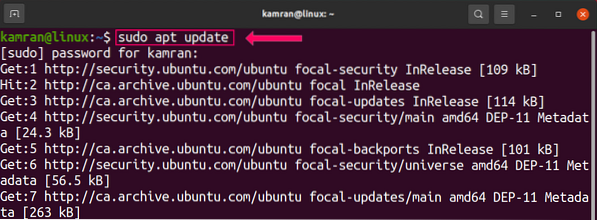
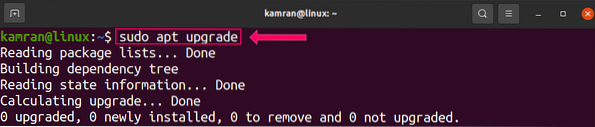
Depois de emitir os comandos acima, o sistema será atualizado e atualizado com sucesso.
Etapa 2: Habilitar Repositório Multiverse
Antes de instalar o Steam do Ubuntu 20.04 repositório base, certifique-se de que o repositório multiverse está habilitado. Execute o seguinte comando para fazer isso:
multiverse de $ sudo add-apt-repository
Etapa 3: instalar o pacote Steam
Execute o seguinte comando para instalar o pacote Steam do Ubuntu 20.04 repositório base:
$ sudo apt install Steam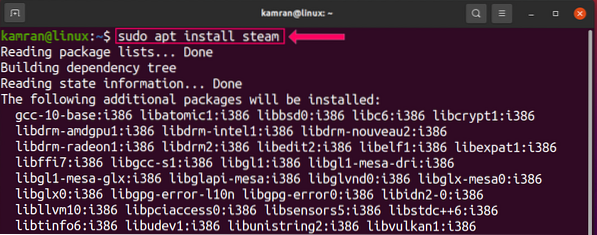
Durante a instalação do Steam, a linha de comando exibirá duas opções, i.e., sim e não. Para continuar o processo de instalação, pressione 'y' no terminal.

O pacote Steam agora deve ser instalado com sucesso em seu Ubuntu 20.04 sistema.
Etapa 4: iniciar o aplicativo Steam
Depois de instalar com sucesso o aplicativo Steam, inicie o aplicativo a partir do terminal ou do Menu do Aplicativo. Para iniciar o aplicativo Steam a partir do terminal, execute o seguinte comando:
$ steam
Para iniciar o aplicativo Steam a partir do Menu de Aplicativos, abra o Menu de Aplicativos e pesquise por 'Steam.'O aplicativo aparecerá nos resultados da pesquisa.
Assim que o Steam for lançado, ele fará o download de algumas atualizações necessárias.
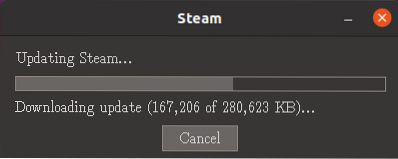
Assim que as atualizações forem baixadas, a seguinte tela aparecerá.
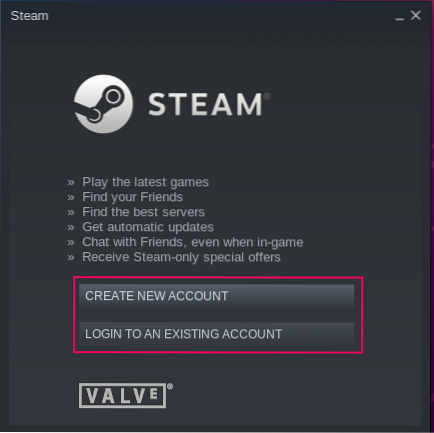
Se não houver uma conta Steam existente para você usar para fazer o login, selecione a opção 'Criar nova conta' e insira as informações corretas nos campos obrigatórios.

Se você já tem uma conta Steam, clique na opção 'Entrar em uma conta existente' e digite o nome de usuário e a senha nos campos obrigatórios.
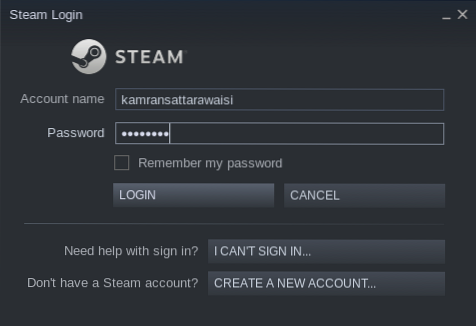
Se você já possui uma conta, ao acessar pela primeira vez a conta de qualquer dispositivo desconhecido, o Steam enviará um código de segurança para o seu endereço de e-mail. Digite o código de segurança na caixa fornecida e você estará pronto para usar o Steam.
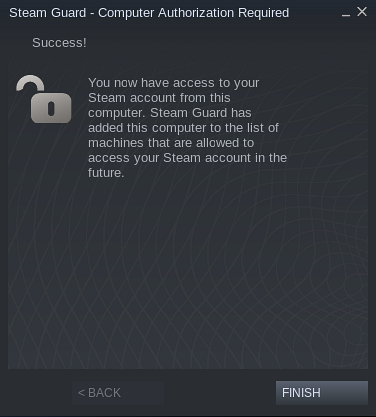
Agora, você pode pesquisar seus jogos favoritos e apreciá-los no Steam.
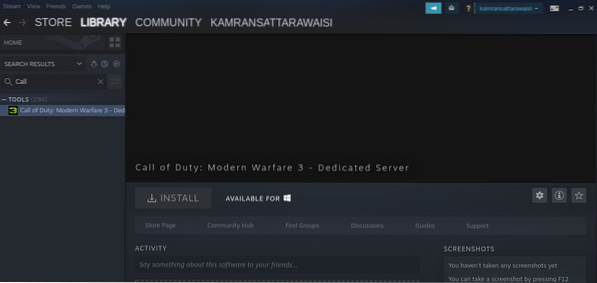
Isso é tudo para o método de instalação do Steam do Ubuntu 20.04 repositório de pacotes.
Método 2: Instale o Steam a partir do pacote oficial Steam Debian
Outra forma de instalar o Steam no Ubuntu 20.04 é baixando o pacote oficial Steam Debian. Conclua as etapas a seguir para instalar o Steam usando o pacote oficial Steam Debian no Ubuntu 20.04.
Etapa 1: Baixe o pacote Debian oficial do Steam
O pacote oficial do Steam Debian pode ser baixado usando o seguinte comando:
$ wget -O ~ / steam.deb http: // media.movido a vapor.com / client / installer / steam.deb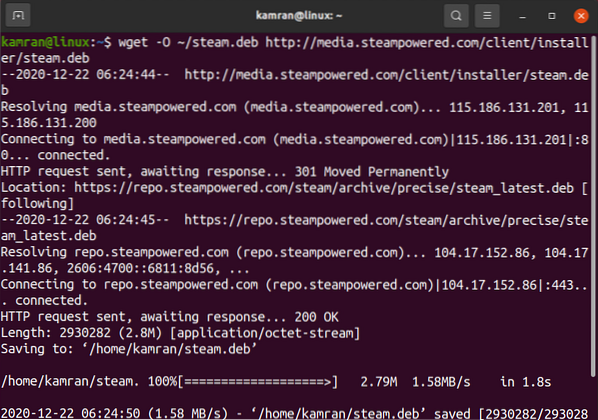
Etapa 2: Instale o Steam usando o pacote Debian
Em seguida, instale o Steam usando o seguinte comando:
$ sudo dpkg --install Steam.deb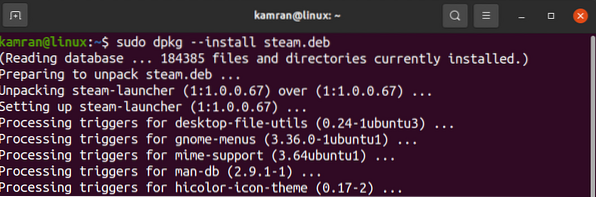
Etapa 3: iniciar o aplicativo Steam
Inicie o aplicativo Steam a partir do terminal, emitindo o seguinte comando:
$ steam
Uma vez instalado, o Steam irá baixar alguns pacotes adicionais. Uma janela de terminal solicitará que você execute a senha de root para baixar os pacotes adicionais.
Depois de baixar os pacotes adicionais, o Steam estará pronto para uso.
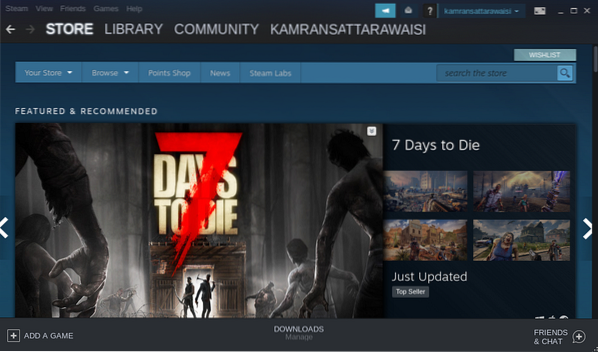
Conclusão
Steam é uma plataforma de jogos online popular acessível em todos os principais sistemas operacionais. Foi disponibilizado para Linux em 2013. Desde então, o Steam tornou-se amplamente usado para jogar jogos online no Linux. Este artigo explicou como instalar o Steam no Ubuntu 20.04. Esperamos que você tenha achado este artigo útil para suas necessidades de jogos Linux.
 Phenquestions
Phenquestions


